iPhoneの初期設定で戸惑い、クイックスタートとiCloudのどちらを頼ればよいのか迷ってはいませんか?
ここでは旧端末と新端末を並べる位置からボタンを押すタイミングまで、一つずつ丁寧に示します。手順を追うだけで連絡先も写真もアプリの並びも丸ごと移り、再ダウンロードの待ち時間や設定のやり直しによる余計なストレスを抑えられます。
準備するのは安定したWiFiと充電ケーブルだけです。肩の力を抜いてページを進め、指示どおりにタップするだけで、新しい相棒がすぐに日常の中心として動き始めます。
クイックスタートとiCloudで新しいiPhoneへデータを丸ごと引っ越す手順

新しいiPhoneへデータをまるごと引っ越すには、2つの方法があります。
- QuickStartを使った直接転送:旧iPhoneと新iPhoneを近づけて表示される案内に沿うだけで設定から写真まで一気に移せます
- iCloudバックアップからの復元:Wi-FiにつないでiCloudにバックアップしたデータを新iPhoneにサインインするだけで戻せます
それぞれ所要時間や通信環境の影響が違うので、状況に合わせて選んでください。
クイックスタートでデバイス同士を直接転送する方法
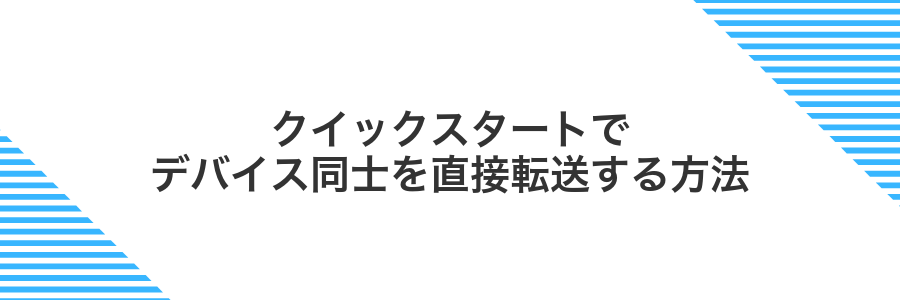
クイックスタートは新旧のiPhoneを近づけるだけで直接データを移せる機能です。iCloudバックアップを待たずにすばやく丸ごとお引っ越しできるから、時間を節約したいときにぴったりです。
最新のiOS同士なら画面の指示に従うだけでOK。カメラで旧機のアニメーションを読み取ると自動的に接続が始まります。両方の端末を電源につなぎ、ロック解除したままで操作すると失敗しにくいです。家のWi-Fiを経由せず、直接通信する仕組みなので大容量の写真やアプリもスムーズに移動できます。
エンジニアからのワンポイント:途中で画面が暗くならないように自動ロックをオフにしておくと安心です。また、最新OS同士ならWi-Fiパスワードの入力も不要で手間いらずです。
①旧iPhoneと新iPhoneを並べて電源を入れる
両方のiPhoneを同じテーブルや机の上に並べます。サイドボタン(電源ボタン)を押し続け、Appleロゴが表示されるまで待ってください。バッテリー残量が少ない場合はライトニングケーブルで充電しながら行うと安心です。
②新iPhoneに現れたブルーの渦を旧iPhoneのカメラで読み取る
旧iPhoneのカメラを起動して、新iPhoneの画面に表示されたブルーの渦を枠内に収めるようにかざします。
自動でパターンを認識すると新iPhoneにチェックマークが出るので、そのまま読み取り完了まで待ちます。
両方のiPhoneが画面ロック解除・Wi-FiとBluetoothをオンにしておくと読み取りがスムーズになります。
③旧iPhoneでAppleIDを確認して「続ける」をタップする
新しいiPhoneを近づけると、旧iPhoneにAppleIDが表示されます。表示されたAppleIDを確認して「続ける」をタップしてください。
もし表示されない場合は旧iPhoneの「設定」アプリを開き、一番上の自分の名前をタップしてAppleIDを確かめてみましょう。
続けるを押すと認証のためのパスコード入力画面が出るので、旧iPhoneのロック解除パスコードを入力してください。
BluetoothとWi-FiがオンだとAppleIDのやりとりが速く進みます。
④新iPhoneに旧iPhoneと同じパスコードを入力する
起動後のロック画面で旧iPhoneで使っていたパスコードを入力します。FaceIDやTouchIDの設定前にパスコードが必要なので、しっかり同じ数字を押してください。
この作業をすると暗号化されたWi-Fi設定やパスワード、健康データが正しく移せます。
⑤FaceIDまたはTouchIDを設定する
「FaceIDを設定」または「TouchIDを設定」の案内が出たら画面をタップして設定を始めます。
FaceIDなら顔を円枠の中に揃えてゆっくり左右に動かし、TouchIDなら指をホームボタンに軽くのせて指紋を読み取ります。
マスクや汚れがあると認識しづらくなるので、顔周りやホームボタンはきれいにしておきましょう。
⑥「iPhoneから転送」を選んで待つ
新しいiPhoneの画面に「iPhoneから転送」が表示されたらタップしてください。自動的に古いiPhoneからのデータ移行が始まります。
移行中に両端末がスリープしないよう、充電ケーブルにつないで近くに置いておくことが大切です。
ワイヤレス転送の場合は端末同士の距離を20cm以内に保ち、安定したWi-Fi環境で待ちましょう。完了には写真の枚数やアプリの状況で数十分かかることがあります。
⑦利用規約へ同意して転送完了まで置いておく
画面に表示された利用規約をスクロールして確認したら同意するボタンをタップします。そのまま新旧iPhoneを近くに置き、転送が自動で完了するまで触らずに待ちましょう。画面をロックしないで充電器に接続しておくと中断を防げます。
同意後に画面を操作すると転送が止まることがあるので、触らずに待つのが安心です。
⑧新iPhoneでバックアップ設定を確認する
ホーム画面から設定を開き、いちばん上に表示される自分の名前をタップします。その後iCloud→iCloudバックアップを選んでください。
iCloudバックアップのスイッチがオンになっているか確認します。オフならタップして有効化しましょう。画面下部の最後のバックアップ日時をチェックして、最新の状態になっているか確かめてください。
すぐにバックアップしたい場合は今すぐバックアップを作成をタップすると手動で実行できます。
必ずWi-Fiにつながっているか確認しましょう。バックアップ中は電源につないでおくと失敗を防げます。
iCloudバックアップを使ってクイックスタートで復元する方法
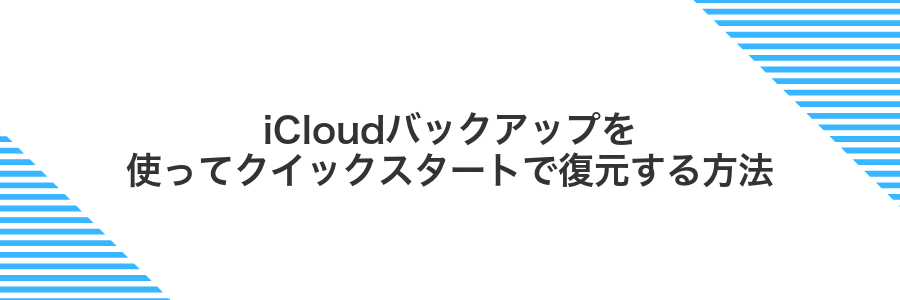
iCloudバックアップを使ったクイックスタート復元は、新しいiPhoneに近づけてWi-Fiと電源につなぐだけで、写真やアプリの配置、メッセージまですべてまるごと引き継げます。
移行中はカフェでお茶しながらゆったり待てるうえ、大容量でも途中で止まりにくいのがポイントです。毎日の大切なデータをしっかり残したい人にぴったりの方法です。
①旧iPhoneで「iCloudバックアップを今すぐ作成」を実行する
旧iPhoneを安全に丸ごとバックアップするため、まずは手動で「iCloudバックアップを今すぐ作成」しましょう。ここでは、迷わず進めるコツをプログラマー視点のアドバイス付きでお届けします。
設定アプリから「Wi-Fi」を開き、ご家庭や職場の5GHz帯ネットワークを選んで接続してください。安定した回線ほどバックアップが速く完了します。
バックアップ中に電池切れしないよう、iPhoneを充電器やモバイルバッテリーに挿したまま進めましょう。プログラマー経験から、残量50%以上を推奨します。
設定アプリに戻り、画面上部のApple IDをタップ。次に「iCloud」「iCloudバックアップ」の順に進んでください。
「iCloudバックアップ」をオンにしたら「今すぐバックアップを作成」をタップ。進行バーが終わるまで待つと、最新データがクラウドに保存されます。
バックアップ前に
②新iPhoneを起動し旧iPhoneを近づける
データのお引っ越しが始まる瞬間です。まずは新iPhoneの電源を入れて旧iPhoneを近づけましょう。
サイドボタンを長押しして新iPhoneを起動します。リンゴマークが現れたら準備完了です。
旧iPhoneのロックを解除するとクイックスタート画面が出ます。新iPhoneで表示されたアニメーションをカメラで読み取って「設定を続ける」を選びましょう。
旧iPhone・新iPhoneともにWi-FiとBluetoothをオンにしておくとスムーズです。
③クイックスタート画面で「iCloudバックアップから復元」を選ぶ
設定が進んでクイックスタート画面が表示されたら画面下のiCloudバックアップから復元をタップしてください。
AppleIDのパスワード入力が求められたら旧iPhoneで使っていた情報を入れて先に進みます。
表示されたバックアップ一覧から最新のものを選ぶと復元が始まります。
バックアップサイズが大きいと復元に時間がかかるので、充電器に接続して高速Wi-Fi環境を用意してください。
④AppleIDでサインインして最新バックアップを選択する
表示されるサインイン画面でAppleIDとパスワードを入力します。
利用規約を確認し「同意する」をタップすると、iCloudバックアップの一覧が表示されます。
日時が最も新しいバックアップを選んでタップします。
選択後、自動でデータのダウンロードが始まりますので、完了までしばらく待ちましょう。
作業中は安定したWi-Fiと十分なバッテリー残量を確保してください。
⑤Wi-Fiに接続して復元が終わるまで待つ
ここまで設定が進んだら安定したWi-Fi環境に接続してください。ポップアップが出たら接続したいネットワークをタップし、必要に応じてパスワードを入力します。
接続が完了するとネットワーク名の右側にチェックマークが表示されます。この状態で復元が自動で再開されるので、進捗バーが最後まで進むまで待ちましょう。
写真やアプリのダウンロードはバックグラウンドで続くため、画面にアイコンの上にくるくるマークが残っていても放置して大丈夫です。完了すると自動的にマークが消えます。
Wi-Fiから切り替えると復元が中断するので、完了するまではモバイルデータ通信への切り替えは避けましょう。
⑥アプリの再ダウンロードと設定を確認する
新しいiPhoneに切り替えたあと、愛用アプリがそろっているかと設定が整っているかをしっかり確認しましょう。
Wi-Fiに接続したうえでApp Storeを起動し、画面下の「今日」タブから右上のアカウントアイコンをタップします。
「購入済み」を選び、「すべて」タブを表示してリストから再インストールしたいアプリを探し、雲のアイコンをタップしてダウンロードしてください。
設定アプリを開き、通知や位置情報のアクセス、バックグラウンド更新などが前のiPhoneと同じか確認しておきましょう。
Apple IDのパスワード入力を求められることがあるので、事前にメモやパスワード管理アプリで確認しておくとスムーズです。
クイックスタートが終わったら試したい便利ワザ

クイックスタートで大事なデータが移せてホッとしたら、ここからはちょっとした工夫で日々の操作がもっとラクになるテクニックをチェックしましょう。
| 応用ワザ | 活躍する場面 |
|---|---|
| ホーム画面のウィジェット配置 | よく使うアプリへのアクセスをすぐにしたいとき |
| iCloud写真の最適化 | 端末容量がピンチなときに自動でデータ整理する |
| メッセージのピン留め機能 | 大事な会話をすぐに開きたいとき |
| バックグラウンド更新の設定 | バッテリー消費を抑えつつ最新情報をキープしたいとき |
実際に試すと操作の手間がグンと減って、普段のiPhoneライフが快適になります。
Lightningケーブルで有線転送して待ち時間を短縮
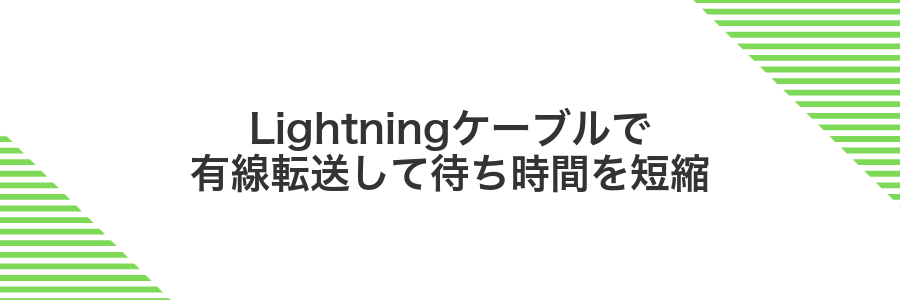
Lightningケーブルを使うとiPhone同士をケーブルで直接つなげられます。Wi-Fi環境に左右されずに安定した転送ができるので、大容量の写真やアプリをスムーズに送れます。
- 通信が安定して、中断の心配が少ない
- 高速転送で待ち時間をグッと短縮
- バッテリー消費を抑制しながら移行できる
設定アプリで「転送またはiPhoneをリセット」を開きケーブル転送を選ぶ
設定アプリを開き、画面下部にある一般をタップします。
次に画面を下にスクロールして転送またはiPhoneをリセットを選びましょう。
続いて表示される画面でケーブルによる転送をタップし、別のiPhoneとライトニングケーブルで接続します。
二本のLightning‐USB3カメラアダプタとケーブルで直接つなぐ
二本のLightning‐USB3カメラアダプタと純正Lightningケーブルを用意します。
古いiPhoneに一台目のアダプタを装着し、新しいiPhoneに二台目のアダプタを装着します。
純正Lightningケーブルの片側を古いiPhone側アダプタのUSB端子に、もう片側を新しいiPhone側アダプタに差し込みます。転送中の電力不足を防ぐため、両端に給電用ライトニング充電器をつないでおくと安定します。
新しいiPhoneのQuickStart画面で「ケーブルを使った転送」を選び、画面の案内に従ってデータ移行を開始します。
画面の案内に沿ってデータ移行を始める
新しいiPhoneを起動すると「こんにちは」の画面が表示されます。画面の案内に従ってスワイプし、「日本語」「日本」を選択してください。
「クイックスタート」画面では、旧iPhoneを近づけると自動で読み取りモードに入ります。旧iPhoneで表示されるアニメーションを新しいiPhoneのカメラにかざしてください。
その後、Wi-Fiへの接続やApple IDの認証が求められます。画面に表示される指示に沿ってパスワードを入力し、「続ける」をタップするとデータ移行がスタートします。
移行中は「データ転送中」と表示されるので、完了するまで両方のiPhoneを充電器に接続しておくと安心です。
Wi-Fi環境が不安定だと途中で止まることがあります。移行完了まではルーターの近くで操作してください。
AppleWatchも一緒にペアリングを移行する
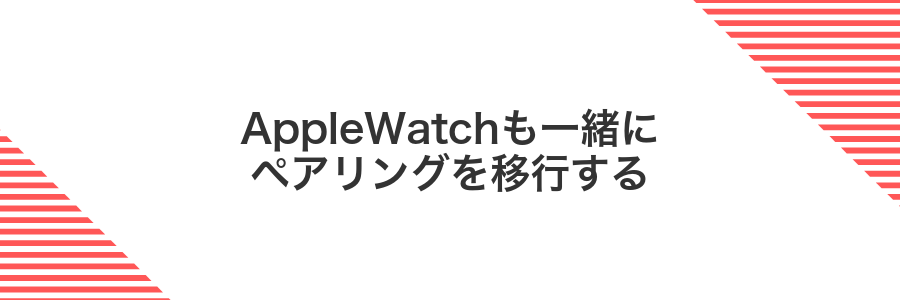
AppleWatchのペアリング移行はQuickStartのプロセスに組み込まれているので、新iPhoneを旧iPhoneのそばに置いておくだけで自動的に案内が表示されます。これによりペアリング情報や通知設定、ヘルスデータがそのまま引き継がれます。
再ペアリングの手間が省けるうえ、SuicaなどWalletアプリの設定もスムーズに引き継がれるので、サッと作業を終わらせたいときにぴったりです。最新のwatchOSとiOS同士なら安定感バツグンなので安心して移行できます。
旧iPhoneのWatchアプリでペアリング解除を選ばずにクイックスタートを行う
Watchアプリでペアリング解除を押さずに、そのままQuick Startに任せるとペア情報も一緒に移動できます。
旧iPhoneとApple Watchを両方とも最新OSにしてから始めてください。
旧iPhone・新iPhone・Apple Watchをテーブルなどに並べ、できるだけ近づけてください。
新iPhoneを起動後、旧iPhoneに表示された指示に従いカメラで認証し「iPhoneから直接転送」を選んでください。
転送オプションに「Apple Watchを転送」が表示されたらそのまま「続ける」をタップし、ペアリング情報ごと移動を始めます。
転送完了後に新iPhoneでAppleWatchの再ペアリングを確認する
データ転送が終わったあと、新しいiPhoneにはまだApple Watchのペアリング情報が移行されません。通知やヘルスケアデータをしっかり受け取るには、さくっと再ペアリングを行いましょう。
新iPhoneのホーム画面からWatchアプリを起動します。iPhoneとWatchを近づけておくとスムーズです。
「Apple Watchをペアリング」をタップすると、カメラでWatchのアニメーションを読み取る画面に切り替わります。指示に従って画面中央にWatchを合わせてください。
過去のデータを残したいなら「バックアップから復元」を選択。まっさらで使いたいなら「新しいApple Watchとして設定」を選び、完了までじっと待ちます。
iPhoneのバッテリーが50%以上あるかWatchも充電されているか確認するとペアリング中に止まりにくいです。
古いiPhoneを子ども用に初期化してファミリー共有に追加する
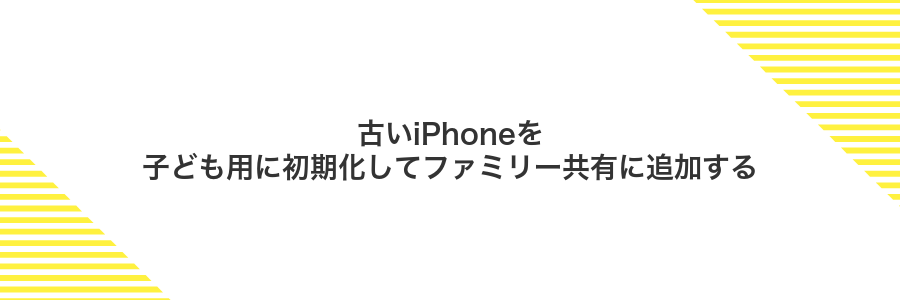
データ移行が終わった古いiPhoneはリセットして子ども用にすると無駄がありません。初期設定画面で「子ども用AppleIDを作成」を選び、ご自身のファミリー共有グループに組み込めば準備完了です。
こうしておくと有料アプリやApple Musicを家族でシェアできるだけでなく、スクリーンタイムで利用時間の制限をかけたり、位置情報の共有で子どもの居場所を把握したりできるので安心して持たせられます。
設定で「一般」→「転送またはiPhoneをリセット」→「すべてのコンテンツと設定を消去」を実行する
ホーム画面から設定をタップして開きます。
設定画面をスクロールして一般を選びます。
一般の一番下にある転送またはiPhoneをリセットをタップします。
すべてのコンテンツと設定を消去を選び、パスコードとApple IDパスワードを入力して操作を確定します。
実行前にiCloudやiTunesで最新バックアップを取るとデータ復元が安心です。
初期設定時に「子どものiPhoneを設定」を選ぶ
電源を入れて言語や地域を選んだあと「クイックスタート」の画面が表示されたら「子どものiPhoneを設定」をタップします。
親のiPhoneを近づけると自動で認識するので画面に表示されるアニメーションをカメラで読み取ってペアリングします。
次に子どものApple IDを入力するか「新規作成」を選んでiCloudメールをその場で作成して登録しましょう。
よくある質問

クイックスタートが途中で止まってしまったら?
- クイックスタートが途中で止まってしまったら?
デバイス同士の距離を数センチ以内に近づけてBluetoothとWi-Fiを両方オンにしてください。それでも止まる場合は一度ホームボタン(または画面下部から上にスワイプ)を押して再起動するとスムーズに再開できることがあります。
iCloudバックアップがなかなか終わらないときは?
- iCloudバックアップがなかなか終わらないときは?
バックアップには電源接続とWi-Fi接続が必要です。電源アダプタにつなぎっぱなしにして、設定>ユーザー名>iCloud>iCloudバックアップから「今すぐバックアップを作成」をタップしてください。空き容量不足のときは不要な大容量データをオフにしましょう。
写真やアプリが新しいiPhoneに移っていない場合は?
- 写真やアプリが新しいiPhoneに移っていない場合は?
アプリはApp Storeで自動ダウンロードがオンなら裏で再インストールされます。手動で一度ログインし直すとスムーズです。写真は「設定>写真」でiCloud写真がオンになっているか確認し、ネットワークが安定した状態で待つと全データが同期されます。
Wi-Fiがない場所でもクイックスタートは使える?
周りにWi-Fiがない場所でもクイックスタートは問題なく使えます。iPhone同士が独自の“小さなネットワーク”を作ってデータをやり取りする仕組みになっているため、外部のWi-Fiルーターや通信環境は不要です。
ただし、Bluetoothがオンになっていることと、両方のiPhoneを近づけておくことがポイントです。これだけでローカル接続モードが有効になり、写真やアプリ設定までスムーズに引っ越しできます。
転送中に電話がかかってきたらどうなる?
転送中に電話がかかってきても、移行作業はバックグラウンドで続行されます。着信は旧iPhone側で受けるしくみなので、データ転送のBluetooth&Wi-Fi接続には影響しません。
電話に出ると一時的に画面が切り替わりますが、通話を終えると進捗バーはそのまま残り、自動的に転送が再開します。
iCloudの空き容量が足りないときはどうすればいい?
iCloudの保存領域が足りなくなると、大事な写真やメッセージがバックアップできなくなるからドキドキしますよね。ここでは実際に試してうまくいった方法を優しく3つご紹介します。
- iCloudプランの容量アップ:月額料金を少し追加するだけでバックアップ領域が大幅に増えます。
- 不要データの整理:写真やアプリのバックアップ対象から外すことで、すぐにスペースを確保できます。
- 手動でのローカルバックアップ:MacやWindowsPCにiPhoneをつないで直接バックアップし、iCloudの空きを節約できます。
どれも設定は数タップで終わるので、まずは一番手軽な「不要データの整理」から試してみると安心ですよ。
旧iPhoneを下取りに出す前に必要な操作は?
下取りに出す前には大切なデータをちゃんと守ることが大事です。まずはiCloudやMac/PCにバックアップを作成しておくと、あとで「あれ?写真がない!」なんてドキドキもしません。
次にiPhone上で設定>[ユーザー名]からサインアウトして、「iPhoneを探す」をオフにします。準備ができたら「一般>リセット>すべての設定とコンテンツを消去」で初期化して、最後にSIMカードを取り外せば完璧です。
Androidからの乗り換えでもクイックスタートは使える?
AndroidからiPhoneへ乗り換えるときは、クイックスタートはiPhone同士だけに対応しているので、そのままでは使えません。
代わりにおすすめなのが、Apple公式の「Move to iOS」アプリです。Android側にアプリを入れてWi-Fiで接続すると、連絡先や写真、メッセージなどを暗号化された高速転送で新しいiPhoneにまとめて移せます。プログラマー視点のアドバイスとして、アプリデータは完全に引き継がれないことがあるので、あとでApp Storeから再インストールしたり、SNSやメールのログイン情報を控えておくと安心です。
もしGoogleフォトやGmailでクラウド同期していれば、写真やメールはあとから自動でそろうので、最初はMove to iOSで基本データを移して、残りは必要に応じて設定する流れがスムーズです。
まとめ

QuickStartとiCloudバックアップを組み合わせることで、新しいiPhoneへのデータ移行がぐっと楽になります。まずは新旧のiPhoneを近づけて画面の案内にしたがい、あとはiCloudにサインインしてバックアップから復元するだけで、連絡先や写真、アプリのデータまでまるごと引っ越しできます。
手順ごとに準備を整えれば、移行中のドキドキも安心に変わります。さあ、このガイドを参考にして、スムーズなデータお引っ越しを楽しみながら新しいiPhoneライフをスタートさせましょう。
